Pasos para ejecutar comandos del símbolo del sistema desde los accesos directos del escritorio: - Podrías ser un Símbolo del sistema amante. Pero definitivamente podría haber algunos comandos que usa con frecuencia y que abre Símbolo del sistema y ejecutar estos comandos cada vez te volvería loco. ¿Existe alguna solucion para esto? Sí, por supuesto que lo hay. Podrías empacar todos los que usas con frecuencia. Símbolo del sistema comandos en un solo atajo y haga doble clic en este atajo siempre que desee ejecutar estos comandos. Sí, tan simple como eso. Veamos los distintos métodos que utiliza para lograrlo. ¿A qué esperas entonces? Empecemos, ¿de acuerdo?
Ejecutar un comando CMD único a través del acceso directo del escritorio
PASO 1
- Haga clic derecho en un espacio vacío en cualquier lugar de la pantalla de su escritorio. En el menú contextual que aparece, haga clic en Nuevo y luego en Atajo opciones.
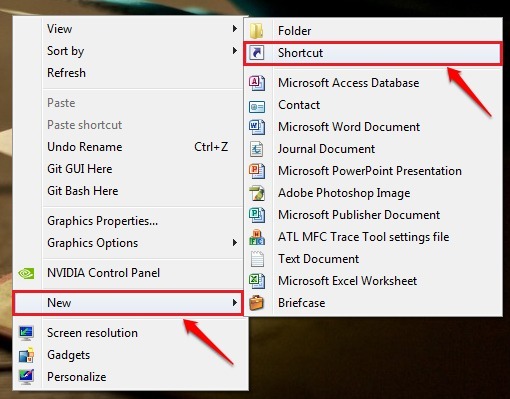
PASO 2
- Debe indicar la ubicación del elemento en la ventana siguiente.
- Escribir o copiar y pegar
C: \ Windows \ System32 \ cmd.exe / k El_Command_You_Want_To_Execute.
- Consulte la siguiente captura de pantalla si tiene alguna duda. Por ejemplo, digamos que tiene que crear un acceso directo en el escritorio para ipconfig mando. Entonces, escribiremos C: \ Windows \ System32 \ cmd.exe / k ipconfig en la ubicación del artículo.
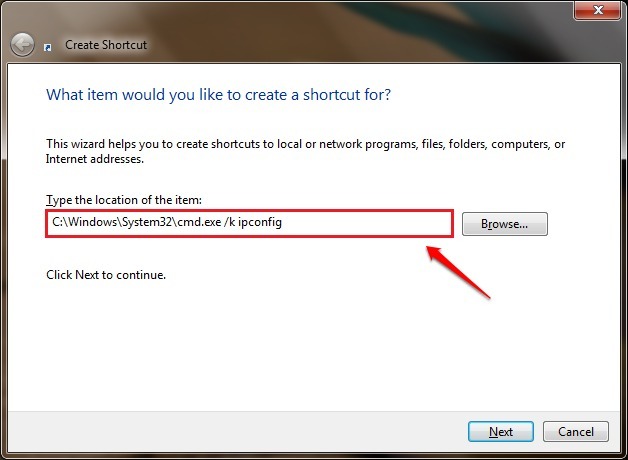
PASO 3
- A continuación, asigne un nombre a su atajo. En la captura de pantalla dada, he nombrado el acceso directo como Comando Merabheja. Golpea el Terminar botón cuando haya terminado.
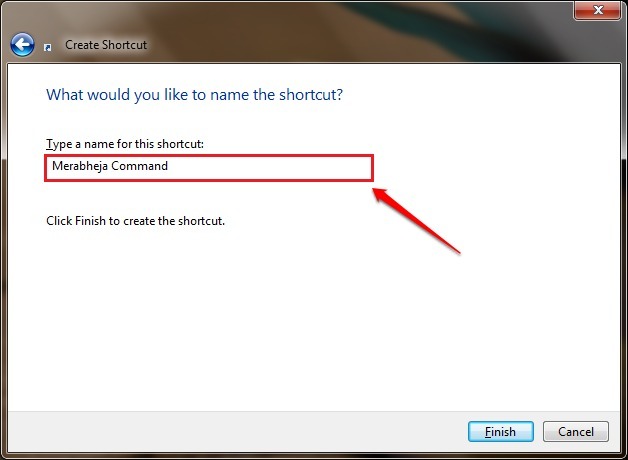
PASO 4
- Simplemente haga doble clic en su acceso directo recién creado para ejecutar su comando. Eso es.
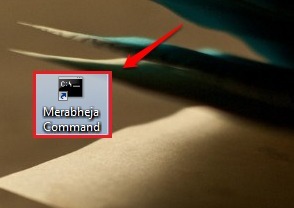
PASO 5
- Ahora puede ver su comando ejecutado en el Símbolo del sistema.
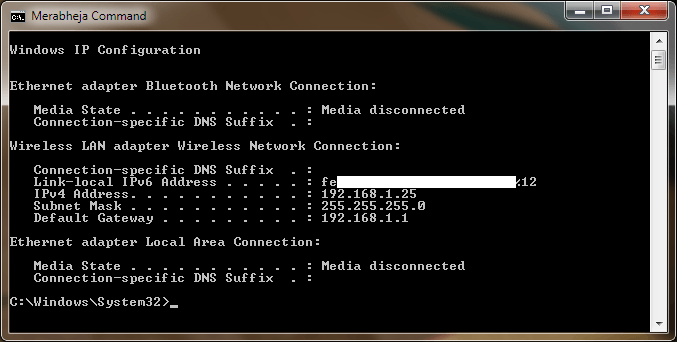
Ejecute varios comandos CMD desde un único acceso directo
Si desea ejecutar varios comandos CMD a través de un único acceso directo en el escritorio, incluso puede lograrlo. Para eso, debe seguir los mismos pasos que se describen anteriormente. Al dar la ubicación del elemento, puede escribir varios comandos separados por símbolos y símbolos (&) para ejecutarlos uno por uno desde un solo atajo.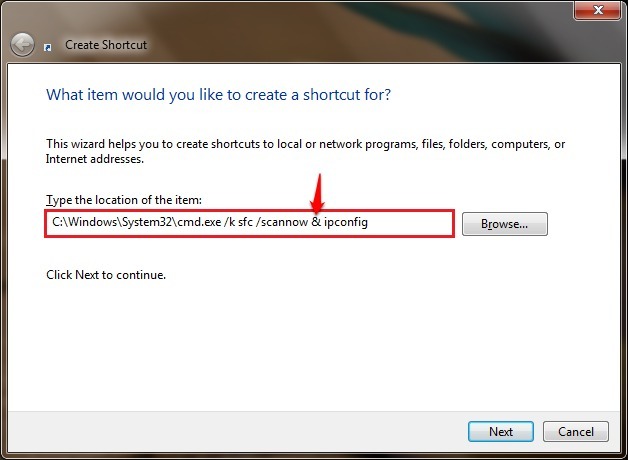
Ejecutar comandos CMD a través de archivos por lotes
PASO 1
- Necesitas iniciar el Bloc primero. Simplemente escriba sus comandos uno por uno y agregue una pausa al final. De lo contrario, el CMD se cerraría abruptamente una vez que se ejecuten los comandos.
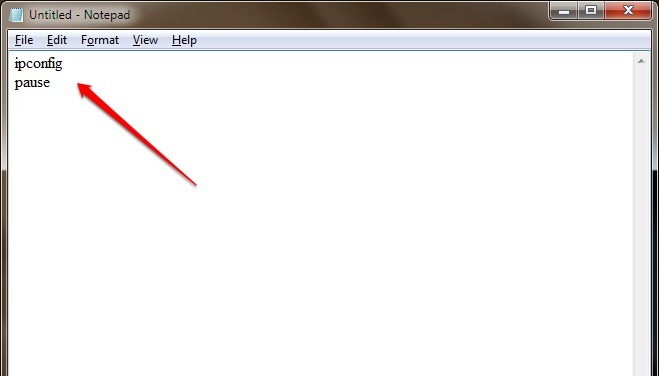
PASO 2
- Una vez que haya terminado, guarde el archivo como un archivo por lotes. Puede dar cualquier nombre para su archivo según su elección. Pero asegúrese de que la extensión de su archivo sea .murciélago. Ahora puede ir a la ubicación donde se guarda este archivo por lotes y hacer doble clic en él para ejecutar sus comandos. Eso es.
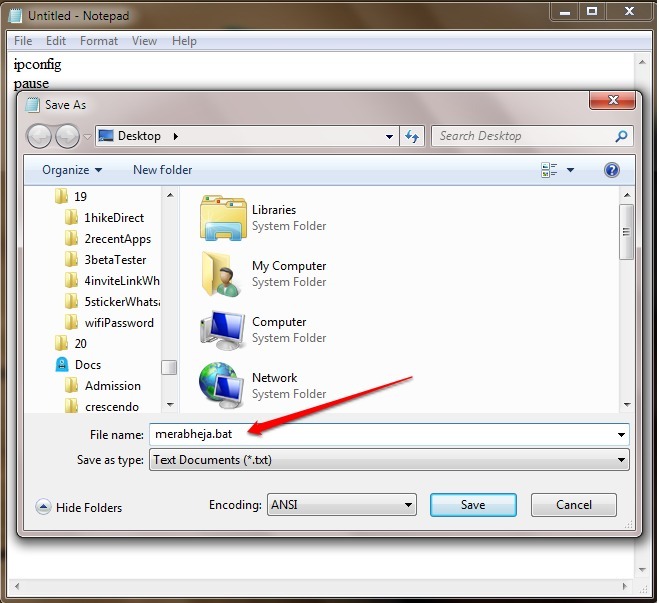
¿Qué hacer si el comando no se reconoce cuando hace doble clic en un archivo por lotes para ejecutar un comando?
PASO 1
- A veces, cuando crea un archivo por lotes y hace doble clic en él, el CMD se abre, pero recibe un mensaje que indica que el comando no se reconoce. En tal caso, necesita privilegios administrativos para ejecutar el comando incrustado en el archivo por lotes. Para eso, cree un acceso directo del archivo por lotes en cuestión haciendo clic derecho sobre él y luego haciendo clic en el Crear atajo opción.
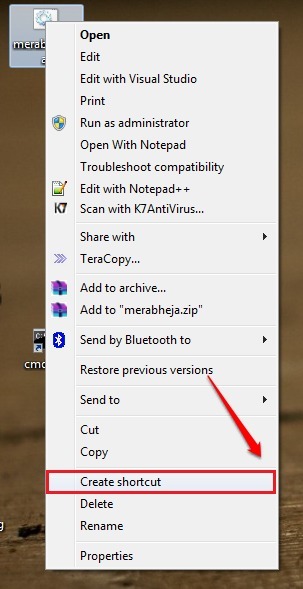
PASO 2
- Una vez que se crea el acceso directo, haga clic derecho sobre él y elija el Propiedades opción.
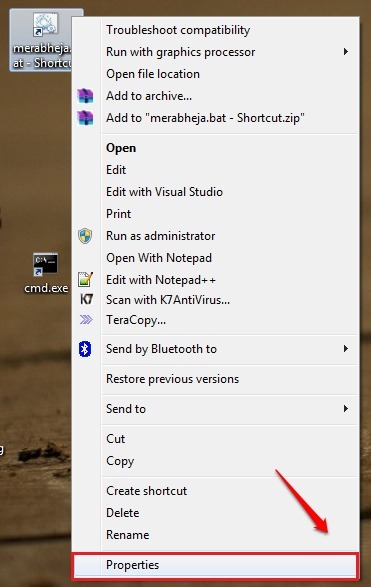
PASO 3
- A continuación, haga clic en el Avanzado botón debajo del Atajo pestaña como se muestra en la captura de pantalla que se muestra a continuación.
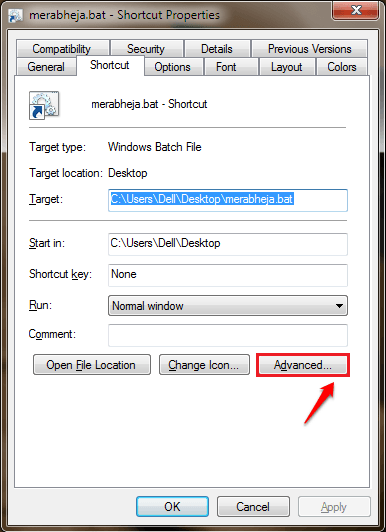
PASO 4
- Ahora marque la casilla correspondiente a la Ejecutar como administrador opción y presione el botón OK. Eso es. Ahora intente hacer doble clic en el acceso directo recién creado y vea si funciona bien.
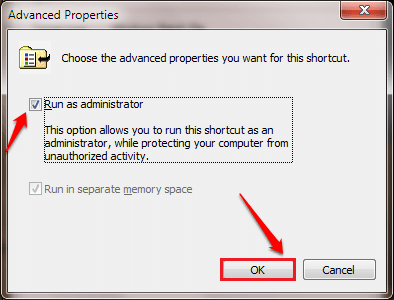
Espero que hayas encontrado útil el artículo. Si tiene alguna duda con respecto a alguno de los pasos, no dude en dejar comentarios, estaremos encantados de ayudarle. Esté atento a trucos, consejos y trucos más útiles.


